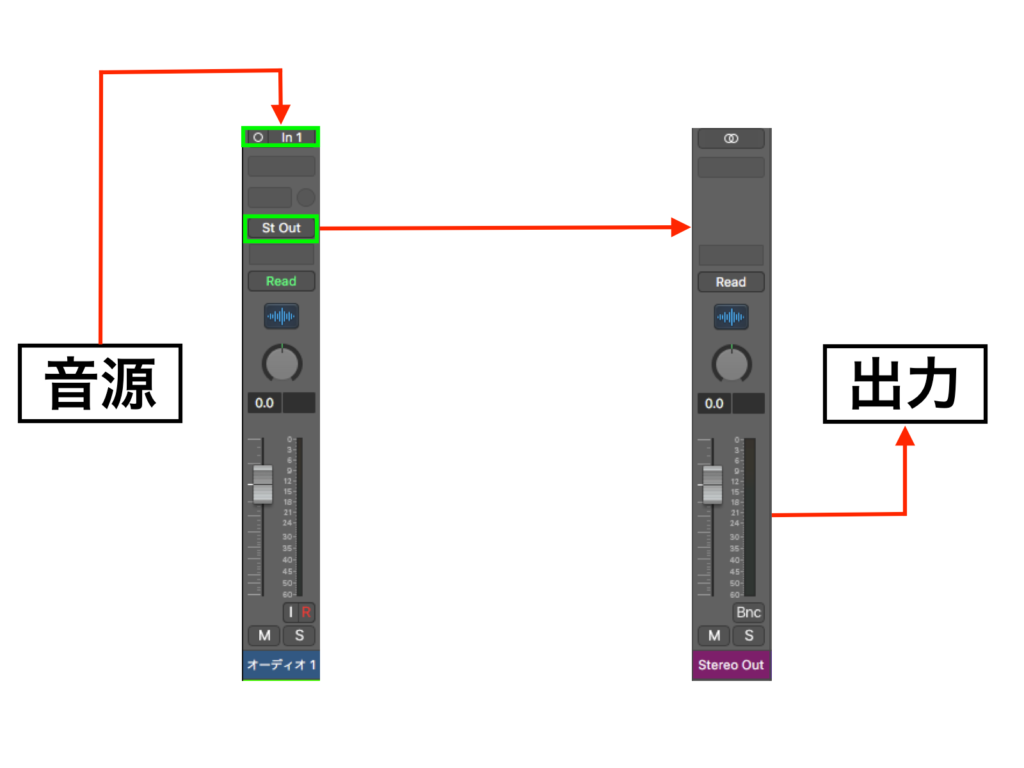Warning: Trying to access array offset on false in /home/wpsioqw/sio-dtm.com/public_html/wp-content/plugins/wp-word-count/public/class-wpwc-public.php on line 123
今回はBus(バス)について解説していこうと思います!
Bus使う事で、マスタートラック以外の出力先に音を送ってあげる事が出来ます。ミックスやレコーディング、音作りといった様々な箇所で使用する事になります!
『効率的な作業方法』や『Busを使わないとできない事』などの、Busを利用した代表的な使い方も紹介しているので、ぜひ参考にしてみてください!
Bus(バス)とは?
まず初めにBus(バス)について解説していきます!
Dawのデフォルト設定時の音の流れは『音源』⇨『トラック』⇨『マスタートラック』⇨『スピーカー』になります。
トラックの出力先を『マスタートラック』以外にしたい場合に、Busトラックを使用することになります!イメージとしては、音の通過点と言えば分かりやすいですかね?
Busトラックを利用することにより、レコーディング時のモニター用にアウトプット出力を分けたり、各トラックを1つにまとめてあげたり、音作りに利用したりと様々な使い方ができます!
また、AUX(オグジュアリー)トラックに空間系のエフェクトをインサートして、SEND(センド)でコントロールする方法もBusを使って接続されています!
Busの使い方
Busを使った代表的な使い方をいくつかご紹介します!
今回紹介する使い方以外にも様々な事ができるので、色々試してみてください!
複数のトラックを1つにまとめて管理する
この使い方は、複数のトラックを1つのトラックに集約して管理する方法になります!
ドラムを例としてあげると、ドラムは『キック/スネア/ハイハット/タム/シンバル…』のように複数のトラックで1つの楽器として構成されています。
このような際に、各トラックのアウトプット設定で同じBusに送ってあげる事により、ドラム(Auxトラック)として、まとめてあげる事が出来ます!
ドラム全体にEQやコンプなどの処理や、音量の管理が効率的に行えます!
Send/Returnで空間系エフェクトを管理する
この使い方は、SEND(センド)を利用してトラックの出力をパラレル(分岐)する事で、空間系エフェクトを管理する方法になります!
SENDから指定のBusを選択し、AUXトラックに空間系エフェクトをインサートします。
あとはSENDの送る量を調整してあげる事により、空間系エフェクトのかかり具合をコントロールする事ができます!
レコーディングのモニター
この使い方は、SEND(センド)を利用してトラックの出力をパラレル(分岐)する事で、モニター用の回線を立ち上げる方法になります!
SENDから指定のBusを選択し、AUXトラックのアウトプットをメインアウト(1-2ch)以外にします。
あとはSENDでモニターに送る音量を調節すれば、ミックスのバランスを崩さずモニターを作成する事が出来ます!